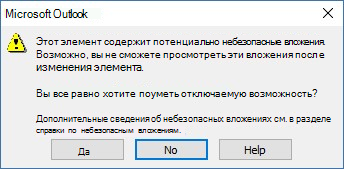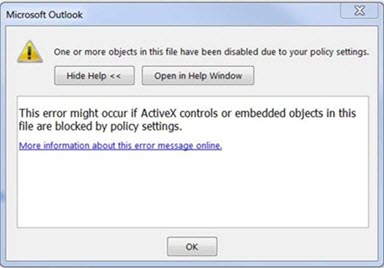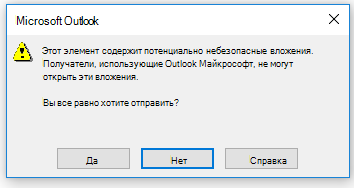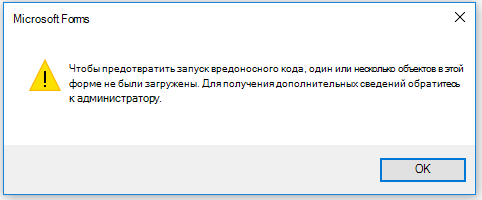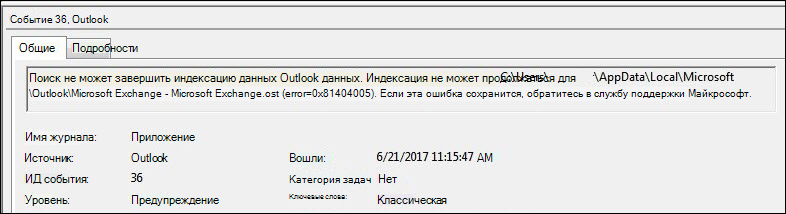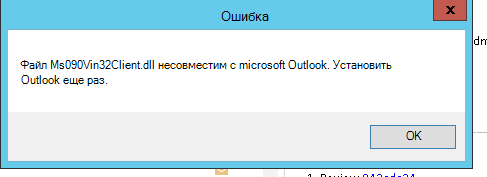Последнее обновление: 4 августа 2017 г.
О проблемах, описанных в этой статье, сообщалось после установки следующих последних обновлений:
Если вы клиент Microsoft 365, для устранения проблем установите все имеющиеся на сегодня обновления. Выберите Файл > Учетная запись Office > Параметры обновления > Обновить.
ПРОБЛЕМА
Последнее обновление: 27 июля 2017 г.
Эта проблема распространяется на Outlook 2007 и Outlook 2010.
Когда вы открываете вложение в электронной почте, контакте или задаче, в формате RTF, вы получаете следующую ошибку:
"Программа, используемая для создания этого объекта — Outlook. Программа либо не установлена на ваш компьютер, либо не отвечает. Чтобы отредактировать этот объект, установите службу Outlook или убедитесь, что все диалоговые окна в ней закрыты".
Вы также можете увидеть:
"Этот элемент содержит вложения, которые потенциально небезопасны. Возможно, вы не сможете просмотреть эти вложения после закрытия сообщения".
Состояние: исправлено
Чтобы устранить эту проблему в Outlook 2007 или Outlook 2010, установите следующие обновления.
Обновление для Outlook 2007: 27 июля 2017 г.
Обновление для Outlook 2010: 27 июля 2017 г.
Временное решение
-
Перешлите электронное письмо себе, а затем откройте вложения из пересланного письма.
-
Измените формат электронной почты на "HTML" или "Текстовый".
-
Сохраните вложения на компьютере, используя один из указанных ниже способов, а затем откройте их из места сохранения:
-
Перетяните вложения на компьютер.
-
Выберите Файл > Сохранить вложения.
-
Скопируйте вложение на компьютер.
-
ПРОБЛЕМА
Последнее обновление: 27 июля 2017 г.
Эта проблема распространяется на Outlook 2007, Outlook 2010, Outlook 2013 и Outlook 2016.
При открытии вложения, которое содержит несколько точек подряд (…) или завершается восклицательным знаком (!), файлы блокируются, и появляется предупреждение Открытие вложения.
Также если сообщение электронной почты содержит вложенное сообщение и его тема заканчивается одним из небезопасных расширений имени файла, перечисленных в статье Блокировка вложений в Outlook, вложение будет заблокировано для получателей.
СОСТОЯНИЕ: исправлено
Если вы клиент Microsoft 365, для решения проблем установите последние обновления. Выберите Файл > Учетная запись Office > Параметры обновления > Обновить.
Чтобы исправить эту проблему в Outlook 2007, Outlook 2010, Outlook 2013 и Outlook 2016, установите следующие обновления.
Обновление для Outlook 2007: 27 июля 2017 г.
Обновление для Outlook 2010: 27 июля 2017 г.
Обновление для Outlook 2013: 27 июля 2017 г.
Обновление для Outlook 2016: 27 июля 2017 г.
Временное решение
Если вы получили предупреждение Открытие вложения и уверены, что вложение отправлено из надежного источника, откройте или сохраните его.
Если файл заблокирован из-за потенциально небезопасного расширения, попросите отправителя сохранить сообщение электронной почты на своем компьютере и переименовать тему, чтобы она не заканчивалась небезопасным расширением имени файла. Затем вложить его в сообщение электронной почты и отправить еще раз.
ПРОБЛЕМА
Последнее обновление: 27 июля 2017 г.
Эта проблема распространяется на Outlook 2013 и Outlook 2016.
Если для параметра ShowLevel1Attach в Outlook задать значение, разрешающее показ вложений 1-го уровня, может появиться сообщение об ошибке: "Один или несколько объектов в этом файле были отключены в соответствии с вашими настройками политики".
Предупреждение: Как правило, вложения 1-го уровня блокируются. Если эта политика включена, пользователи могут видеть вложения 1-го уровня в Outlook. Если вы решите воспользоваться каким-либо из временных решений, сперва убедитесь, что открываемые вложения безопасны. См. статью Сведения для администраторов о настройках безопасности электронной почты в Outlook 2007.
Если для параметра ShowLevel1Attach в Outlook задано значение, разрешающее показ вложений 1-го уровня, и вы отправите электронное письмо с вложением, может увидеть следующее сообщение: "Сообщение содержит потенциально небезопасные вложения. Возможно, получатели, использующие Microsoft Outlook, не смогут открыть эти вложения".
СОСТОЯНИЕ: исправлено
Если вы клиент Microsoft 365, для решения проблемы установите последние обновления. Выберите элементы Файл > Учетная запись Office > Параметры обновления > Обновить.
Чтобы устранить эту проблему в Outlook 2013 или Outlook 2016, установите указанные ниже обновления.
Обновление для Outlook 2013: 27 июля 2017 г.
Обновление для Outlook 2016: 27 июля 2017 г.
Временное решение:
-
Измените формат электронной почты на "HTML" или "Текстовый".
-
Сохраните вложения на компьютере, используя один из указанных ниже способов, а затем откройте их из места сохранения:
-
Перетяните вложения на компьютер.
-
Выберите Файл > Сохранить вложения.
-
Скопируйте вложение на компьютер.
-
ПРОБЛЕМА
Последнее обновление: 17 сентября 2017 г.
Примечание: Обновление сведений по этой проблеме см. в статье Сценарий настраиваемой формы теперь отключен по умолчанию
Эта проблема распространяется на Outlook 2007, Outlook 2010, Outlook 2013 и Outlook 2016.
При использовании настраиваемой формы, созданной в Outlook, вы видите два следующих симптома:
-
Язык сценариев VBScript не выполняется.
-
Появляется предупреждение о вредоносном коде:
СОСТОЯНИЕ
Если вы клиент Microsoft 365, исправление теперь доступно для аудитории Insider Fast.
Для других каналов выпуск обновления запланирован на середину сентября, начиная с версии 16.0.8418.5703. Мы обновим эту страницу после выпуска обновления.
Проблема исправлена для всех версий MSI. Чтобы исправить эту проблему в Outlook 2007, Outlook 2010, Outlook 2013 и Outlook 2016, установите следующие обновления.
Обновление для Outlook 2007: 27 июля 2017 г.
Обновление для Outlook 2010: 27 июля 2017 г.
ПРОБЛЕМА
Последнее обновление: 3 августа 2017 г.
Эта проблема распространяется на все версии Outlook для Windows 7, Windows 8 и Windows 10.
При поиске в Outlook появляется следующее сообщение об ошибке: "Возникла неизвестная ошибка, поэтому не удалось выполнить поиск." или "Результаты поиска могут быть неполными, так как индексация элементов все еще продолжается".
Также в журнале событий появляется предупреждение:
СОСТОЯНИЕ: ИСПРАВЛЕНО
Исправления ошибки, связанной с надежностью службы Windows Search, доступно в Центре обновления Windows. Ниже перечислены соответствующие пакеты KB для каждой из версий.
Примечание: Исправление для этой ошибки выпущено 27 июня 2017 г. Если вы воспользовались временным решением и отключили службу панели поиска Windows, установите для параметра реестра PreventIndexingOutlook значение DWORD: 0, чтобы возобновить использование Windows Search.
ВРЕМЕННОЕ РЕШЕНИЕ
Если после установки обновлений проблема сохранится, используйте временное решение, описанное ниже:
-
Если не работает поиск для учетных записей Exchange, удалите OST-файлы. Это приведет к повторной синхронизации и индексации учетной записи.
-
OST-файлы обычно хранятся в каталоге C:\Пользователи\ <имя пользователя>\AppData\Local\Microsoft\Outlook.
-
Чтобы найти имя и расположение OST-файла, выберите элементы Файл, Настройка учетных записей, Настройка учетных записей, Файлы данных. Найдите нужный адрес электронной почты, щелкните его имя и нажмите кнопку Открыть расположение файла.
-
Прежде чем удалять OST-файл, необходимо закрыть Outlook, чтобы процесс освободил этот файл.
-
После удаления файла перезапустите Outlook и выполните повторную синхронизацию электронной почты.
-
-
В качестве временного решения также можно создать новый профиль Outlook и добавить в него свои учетные записи. Мы рекомендуем сохранять старый профиль до тех пор, пока в него не будут перемещены все локальные данные или PST-файлы.
До тех пор, пока вы не сможете установить исправление из Центра обновления Windows, можно задать параметр реестра, который запрещает приложению Outlook использовать локальную службу Windows Search. После этого Outlook будет использовать собственную встроенную поисковую систему. Встроенный поиск отобразит указанное ниже сообщение, чтобы показать, что служба Windows Search не используется.
Отключение службы панели поиска Windows для Outlook:
Примечание: Ниже описано, как внести изменения в реестр. Однако ошибки при изменении реестра могут привести к серьезным проблемам. Будьте внимательны, выполняя описанные действия. В качестве дополнительной меры предосторожности перед внесением изменений создайте резервную копию реестра. Тогда в случае возникновения проблемы вы сможете восстановить реестр. Дополнительные сведения о создании резервной копии и восстановлении реестра см. в этой статье.
-
Откройте редактор реестра.
-
Перейдите в папку Компьютер\HKEY_LOCAL_MACHINE\SOFTWARE\Policies\Microsoft\Windows\Windows Search
-
PreventIndexingOutlook
-
Установите параметр DWORD: 1
Подробные инструкции:
-
Нажмите кнопку Пуск и выберите пункт Выполнить. Введите команду regedit в поле "Открыть" и нажмите кнопку ОК.
-
Найдите и щелкните следующий подраздел реестра: HKEY_LOCAL_MACHINE\SOFTWARE\Policies\Microsoft\Windows
-
В меню Правка выберите пункт Создать, щелкните Раздел и введите имя Windows Search.
-
Щелкните новый раздел "Windows Search".
-
В меню Правка выберите пункт Создать и щелкните Параметр DWORD.
-
Назовите параметр DWORD как PreventIndexingOutlook и нажмите клавишу ВВОД.
-
Щелкните правой кнопкой мыши параметр PreventIndexingOutlook и выберите пункт Изменить.
-
В поле "Значение" введите "1", чтобы активировать параметр, и нажмите кнопку ОК.
-
Чтобы отключить параметр PreventIndexingOutlook, введите 0 (ноль) и нажмите кнопку ОК.
-
Закройте редактор реестра и перезапустите Outlook.
ПРОБЛЕМА
iCloud не загружается в Outlook 2007, Outlook 2010, Outlook 2013 and Outlook 2016.
При доступе к календарю, контактам или задачам появляется следующее сообщение об ошибке:
Не удается открыть набор папок. Не удается загрузить информационную службу C:\PROGRA~2\COMMON~1\Apple\Internet Services\APLZOD.dll. Убедитесь, что она правильно установлена и настроена".
СОСТОЯНИЕ: ВРЕМЕННОЕ РЕШЕНИЕ
Загрузка незарегистрированных служб MAPI отключена по умолчанию, чтобы повысить безопасность Outlook.
Если вы используете Outlook 2010, Outlook 2013 или Outlook 2016, удалите и повторно установите iCloud, чтобы устранить эту проблему. Дополнительные сведения см. на этой странице.
Для Outlook 2007 воспользуйтесь описанным ниже временным решением.
Предупреждение: Это решение может сделать ваш компьютер или сеть более уязвимыми к атакам пользователей-злоумышленников или вредоносных программ, например вирусов. Корпорация Майкрософт не рекомендует использовать этот способ, но предоставляет эти сведения, чтобы вы могли применить это решение по собственному усмотрению. Используйте это решение на свой страх и риск.
Если у вас есть доверенные приложения, которые зависят от такой загрузки, вы можете снова включить эти приложения, настроив указанный ниже раздел реестра:
REG_DWORD HKEY_CURRENT_USER\Software\Microsoft\Office\12.0\Outlook\Security\AllowUnregisteredMapiServices
Чтобы применить настройку реестра как политику домена, вы можете использовать следующий подраздел реестра:
HKCU\Software\Policies\Microsoft\Office\12.0\Outlook\Security\AllowUnregisteredMapiServices
Значение 0 (по умолчанию): запретить загрузку незарегистрированных служб MAPI. Это рекомендуемое значение, которое позволяет избежать выполнения неизвестного кода.
Значение 1: разрешить загрузку незарегистрированных служб MAPI.
Важно: Ниже описано, как внести изменения в реестр. Однако ошибки при изменении реестра могут привести к серьезным проблемам. Будьте внимательны, выполняя описанные действия. В качестве дополнительной меры предосторожности перед внесением изменений создайте резервную копию реестра. Тогда в случае возникновения проблемы вы сможете восстановить реестр. Дополнительные сведения о создании резервной копии и восстановлении реестра см. в этой статье.
Для внесения этих изменений выполните следующие действия:
-
Нажмите кнопку Пуск и выберите пункт Выполнить. Введите команду regedit в поле Открыть и нажмите кнопку ОК.
-
Найдите и щелкните следующий подраздел реестра:
HKCU\Software\Microsoft\Office\12.0\Outlook\Security\
-
В меню Правка выберите пункт Создать, а затем — Параметр DWORD.
-
Введите имя AllowUnregisteredMapiServices для параметра DWORD и нажмите клавишу ВВОД.
-
Щелкните правой кнопкой мыши параметр AllowUnregisteredMapiServices и выберите пункт Изменить.
-
В поле Значение введите 1, чтобы активировать параметр, и нажмите кнопку ОК.
Примечание: Чтобы отключить параметр AllowUnregisteredMapiServices, введите 0 (ноль), а затем нажмите кнопку ОК.
-
Закройте редактор реестра и перезагрузите компьютер.
Сведения об уязвимости (применимо ко всем версиям)
Служба MAPI не проверяет, правильно ли зарегистрирована библиотека DLL (загрузка которой запрашивается) поставщика в MapiSVC.inf. Не проверяется даже то, находится ли библиотека на локальном компьютере. Эту уязвимость можно использовать для атаки, создав файл с объектом OLE таким образом, чтобы спровоцировать MAPI на загрузку DLL из общего сетевого ресурса при активации объекта OLE. Это может привести к выполнению произвольного кода.
ПРОБЛЕМА
Эта проблема распространяется на все версии Outlook для Windows 7, Windows 8 и Windows 10.
При печати определенного элемента iframe или frame (фрейма) на веб-странице вывод печати может быть пустым или же отпечатанный текст выглядит примерно так:
Примечание: Фрейм является частью веб-страницы или окна браузера, содержимое которой отображается независимо от контейнера. Фрейм может загружать содержимое независимо от других элементов.
Эта проблема также была замечена в Internet Explorer 11 и в приложениях, которые используют элемент управления "Веб-браузер" для Internet Explorer.
СОСТОЯНИЕ: ИСПРАВЛЕНО
Эта проблема устранена.
Сведения об установке обновлений для Internet Explorer 9 и 10 см. в следующей статье: При попытке напечатать фрейм на печать выводится пустая страница или ошибка 404
Для Internet Explorer 11 см.:
Последнее обновление: 26 июля 2017 г.
ПРОБЛЕМА
Некоторые веб-ориентированные настройки для Outlook не работают в локальной версии Microsoft Exchange 2013.
Это относится только к версиям Outlook 2016 и Office 2016, устанавливаемым с помощью MSI-файла. Экземпляры, установленные с применением технологии "нажми и работай", не затронуты данной проблемой. Приложение Office может выдавать ошибку Сбой операции либо не реагировать на нажатия кнопок и другие действия в пользовательском интерфейсе.
Состояние: исследование
Мы изучаем эту проблему. Как только появится исправление, информация на этой странице будет обновлена.
Последнее обновление: 29 ноября 2017 г.
ПРОБЛЕМА
Outlook завершает работу сбоем при выборе пунктов Файл > Параметры, и появляется показанное ниже сообщение об ошибке.
Эта проблема возникает только в версии 16.0.8201.2158 в рамках программы раннего доступа Deferred Channel.
Сведения о сбое
Имя сбойного приложения: OUTLOOK.EXE, версия: 16.0.8201.2158, метка времени: 0x5975d6bc
Имя сбойного модуля: KERNELBASE.dll, версия: 6.1.7601.23807, метка времени: 0x5915fe14
Код исключения: 0xc06d007f
Смещение ошибки: 0x000000000001a06d
Идентификатор сбойного процесса: 0x11fc
Время запуска сбойного приложения: 0x01d307f0bc63afda
Путь сбойного приложения: C:\Program Files\Microsoft Office\root\Office16\OUTLOOK.EXE
Путь сбойного модуля: C:\windows\system32\KERNELBASE.dll
СОСТОЯНИЕ: ИСПРАВЛЕНО
Эта проблема исправлена в версии Semi-Annual Channel (ранее First Release for Deferred Channel), сборке 8201.2162, выпущенной в августе 2017 г.
Эта проблема также устранена в сборке 8201.2209 для канала Deferred Channel, выпущенной в ноябре 2017 г.
Для получения дополнительной информации о том, когда сборки доступны для соответствующих каналов, перейдите в раздел История обновлений для Microsoft 365.
Предложение функции
|
|
Если вам требуется какая-либо возможность, отправьте свой отзыв, чтобы помочь нам определить приоритеты новых функций для будущих обновлений. Дополнительные сведения см. в статье Как оставить отзыв по Microsoft Office? |
См. также:
Устранение и обходные пути решения недавних проблем в Outlook для Windows Решение проблем Outlook для Windows с помощью автоматизированных средств устранения неполадок Переподключение Outlook 2016 или Outlook 2013 к Outlook.com для непрерывного доступа к электронной почте